
xINSTALLER VED AT KLIKKE PÅ DOWNLOAD FIL
Denne software vil holde dine drivere oppe og køre, og dermed holde dig sikker mod almindelige computerfejl og hardwarefejl. Tjek alle dine drivere nu i 3 nemme trin:
- Download DriverFix (verificeret downloadfil).
- Klik Start scanning for at finde alle problematiske drivere.
- Klik Opdater drivere for at få nye versioner og undgå systemfejl.
- DriverFix er blevet downloadet af 0 læsere i denne måned.
Hvis du befinder dig i en situation, hvor Windows automatisk bliver ved med at tilføje EN-US-tastaturlayout, skal du vide, at du ikke er den eneste, der er berørt.
Dette problem ser ud til at ske i alle tilfælde efter installation af Windows 10 v1803-opdateringen.
Selvom dette virker som et overfladeproblem, kan den måde, du bruger din computer på, ændres drastisk, når du støder på denne fejl.
Du ender med at skulle ændre tastaturlayoutet konstant, bare for at se det ændret automatisk igen. Ud over dette, hvis den automatiske ændringsproces sker, mens du skriver, ændres din tekst fuldstændigt.
I dagens rettelsesartikel vil vi udforske de bedste metoder til at prøve at løse dette problem. Følg venligst de trin, der præsenteres her, omhyggeligt.
Hvad skal man gøre, hvis Windows bliver ved med at tilføje EN-US tastaturlayout
1. Deaktiver indstillingen for automatisk ændring af tastaturlayout
- Trykke Win+X taster -> vælg Indstillinger.
- Vælg Sprog -> klik på Avancerede tastaturindstillinger.
- Under afsnittet Skift inputmetoder -> fjern markeringen i feltet ud for indstillingen Lad mig bruge en anden inputmetode for hvert appvindue.
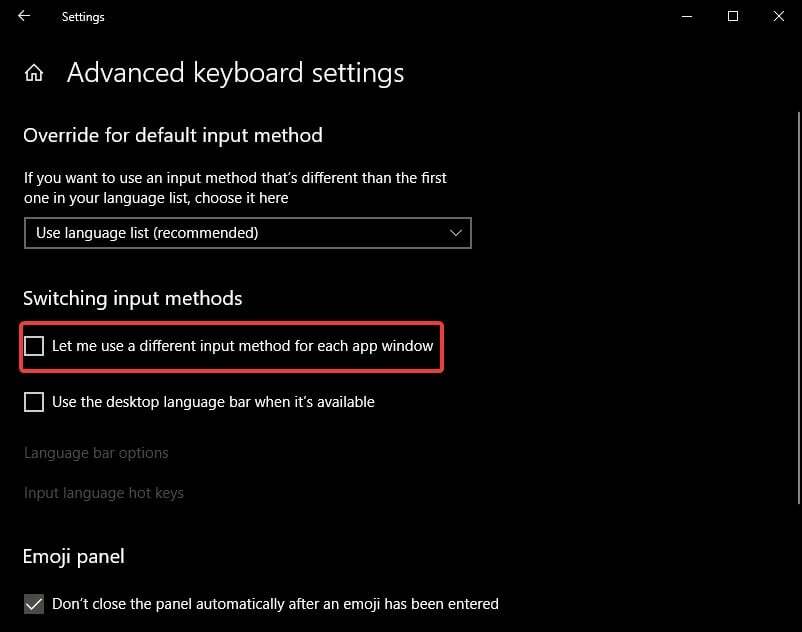
- Kontroller, om denne metode løser dit problem. Hvis det ikke gør det, følg venligst den næste.
2. Tilføj og fjern det automatiske tastaturlayout
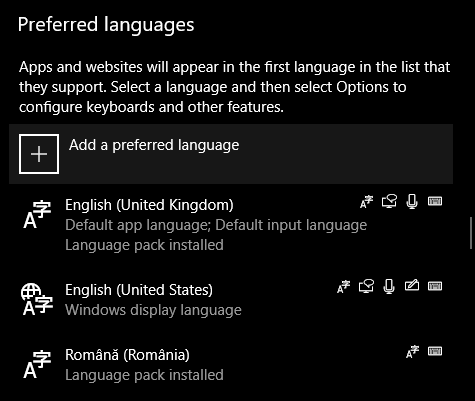
En måde at løse dette problem midlertidigt på ville være at navigere til indstillingerne for tastaturlayout er at tilføje det layout, der vises automatisk (EN-US), og derefter fjerne det.
Dette ser ud til at gøre, at den automatiske proces ikke vises så ofte, og det giver dig mulighed for at arbejde på din pc i et stykke tid.
Bemærk:Det er værd at vide, at denne metode kun er en midlertidig løsning til dette spørgsmål. Indtil Microsoft frigiver den specifikke rettelse til dette problem, burde det hjælpe relativt.
Tjek disse 7 af de bedste tastaturkortlægningssoftware på Windows 10
3. Tilsidesæt Microsofts automatiske sprogindstillinger i PowerShell
- Trykke Win+X taster på dit tastatur -> vælg PowerShell (admin).
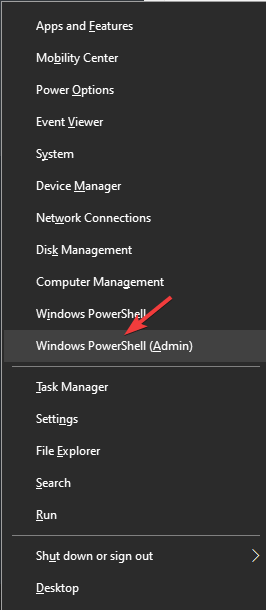
- Inde i PowerShell vindue -> kør følgende script:
Set-WinCultureFromLanguage ListOptOut -OptOut 1. Set-WinUILanguageOverride -Sprog da-US. Set-WinDefaultInputMethodOverride -Inputtip "0426:00040426" Set-Culture lv-LV - Dette skulle ændre den måde, Windows 10 automatisk ændrer tastaturlayoutet på.
Bemærk: Du kan køre dette script inde i PowerShell (Admin), når fejlen opstår. Dette script giver dig mulighed for at arbejde på din pc normalt. For at bruge det konstant skal du bare køre scriptet, før du har arbejde at gøre på din Windows 10-pc.
4. Brug Registreringseditor til at ændre værdier
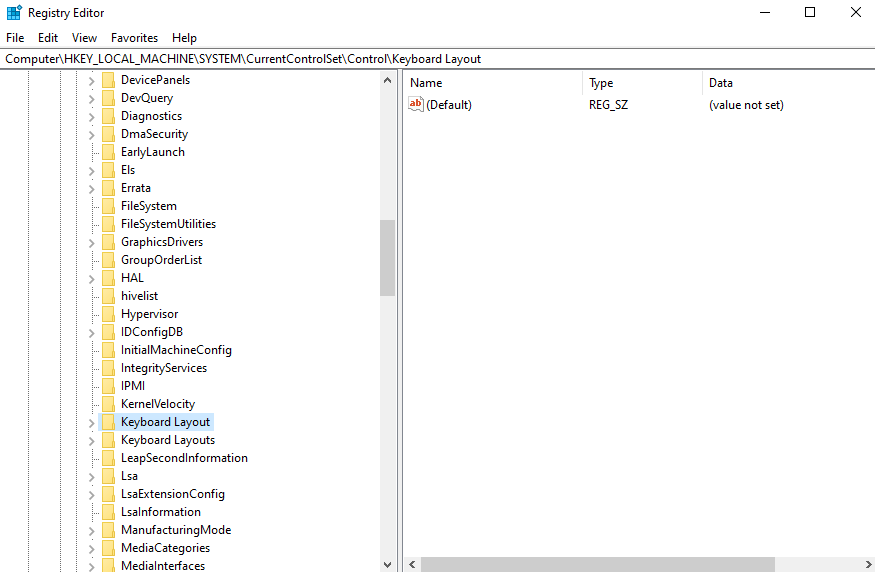
- Trykke Win+R taster på dit tastatur -> skriv Regedit -> tryk Gå ind.
- Inde i registreringseditoren -> naviger til:
HKEY_LOCAL_MACHINESYSTEM
CurrentControlSetControl Keyboard Layout - Højreklik på højre panel -> vælg Ny -> DWORD-værdi.
- Indstil navnet Ignorer Fjerntastaturlayout -> dobbeltklik på det.
- Sæt Værdi data til ‘1’ (Det er ligegyldigt, om det er hexadecimal eller decimal)
I dagens artikel undersøgte vi nogle af de bedste måder at håndtere problemet forårsaget af, at Windows automatisk tilføjede et EN-US-tastaturlayout.
Du er velkommen til at fortælle os, om dette hjalp dig med at løse problemet nævnt ovenfor. Det kan du gøre ved at bruge kommentarfeltet nedenfor.
Har du stadig problemer? Løs dem med dette værktøj:
SPONSORERET
Hvis ovenstående råd ikke har løst dit problem, kan din pc opleve dybere Windows-problemer. Vi anbefaler download af dette PC-reparationsværktøj (vurderet til Great på TrustPilot.com) for nemt at løse dem. Efter installationen skal du blot klikke på Start scanning knappen og tryk derefter på Reparer alle.


